9.2 Konfiguration des Cluster-Arbeitsverzeichnisses
Bei der Durchführung von Cluster-Berechnungen werden das Ergebnisverzeichnis und das Fotoverzeichnis der Aufgabe von allen Knoten gemeinsam genutzt. Daher muss sichergestellt werden, dass auf dieses Verzeichnis von allen Knoten zugegriffen und geschrieben werden kann. In Windows-Systemen kann die Dateifreigabe verwendet werden, um mit untergeordneten Knoten zu teilen. Es gibt zwei Optionen für die Verwendung eines freigegebenen Verzeichnisses:
- Ordnen Sie die freigegebene Festplatte einem Netzlaufwerk zu, damit alle Knoten über einen Laufwerksbuchstaben darauf zugreifen können, genau wie beim Zugriff auf eine lokale Festplatte.
- Direkter Zugriff auf die freigegebene Festplatte über einen Netzwerkpfad.
Überprüfen Sie den Speicherplatz des Knoten-Cache-Verzeichnisses
Nach der Installation von MipMap Disptok (Cluster-Betriebsplattform), MipMap Cluster (Hauptknoten-Cluster-Verwaltungsplattform) und MipMap Node (Unterknoten-Verwaltungsplattform) wird das Arbeitsverzeichnis in Einstellungen - Allgemeine Einstellungen im Allgemeinen standardmäßig auf C:\Users\Administrator\Documents gesetzt. Hinweis: Das Arbeitsverzeichnis von MipMap Disptok ist das Arbeitsverzeichnis, auf das alle Knoten zugreifen, und ist auch das endgültige Ergebnisspeicherverzeichnis. Bei der Konfiguration mit Festplattenzuordnung stellen Sie sicher, dass der Laufwerksbuchstabe mit dem zugeordneten Laufwerksbuchstaben auf jedem untergeordneten Knoten übereinstimmt. Die Arbeitsverzeichnisse von MipMap Cluster und MipMap Node sind temporäre Arbeitsverzeichnisse für diesen Knoten. Es wird empfohlen, sie auf dem untergeordneten Knoten zu setzen; temporäre Dateien für das Projekt werden nach dem Erstellen des Projekts gelöscht. Nach der Installation der Software sollten Benutzer zuerst prüfen, ob in jedem Arbeitsverzeichnis der Software genügend Speicherplatz vorhanden ist. Es wird empfohlen, basierend auf der Speicherung ihrer Cluster-Computer anzupassen und zu konfigurieren.
Systemfreigabe einrichten
Öffnen Sie die "Erweiterten Freigabeeinstellungen" im Windows-System. Aktivieren Sie in den Einstellungen die "Netzwerkerkennung" und "Datei- und Druckerfreigabe".
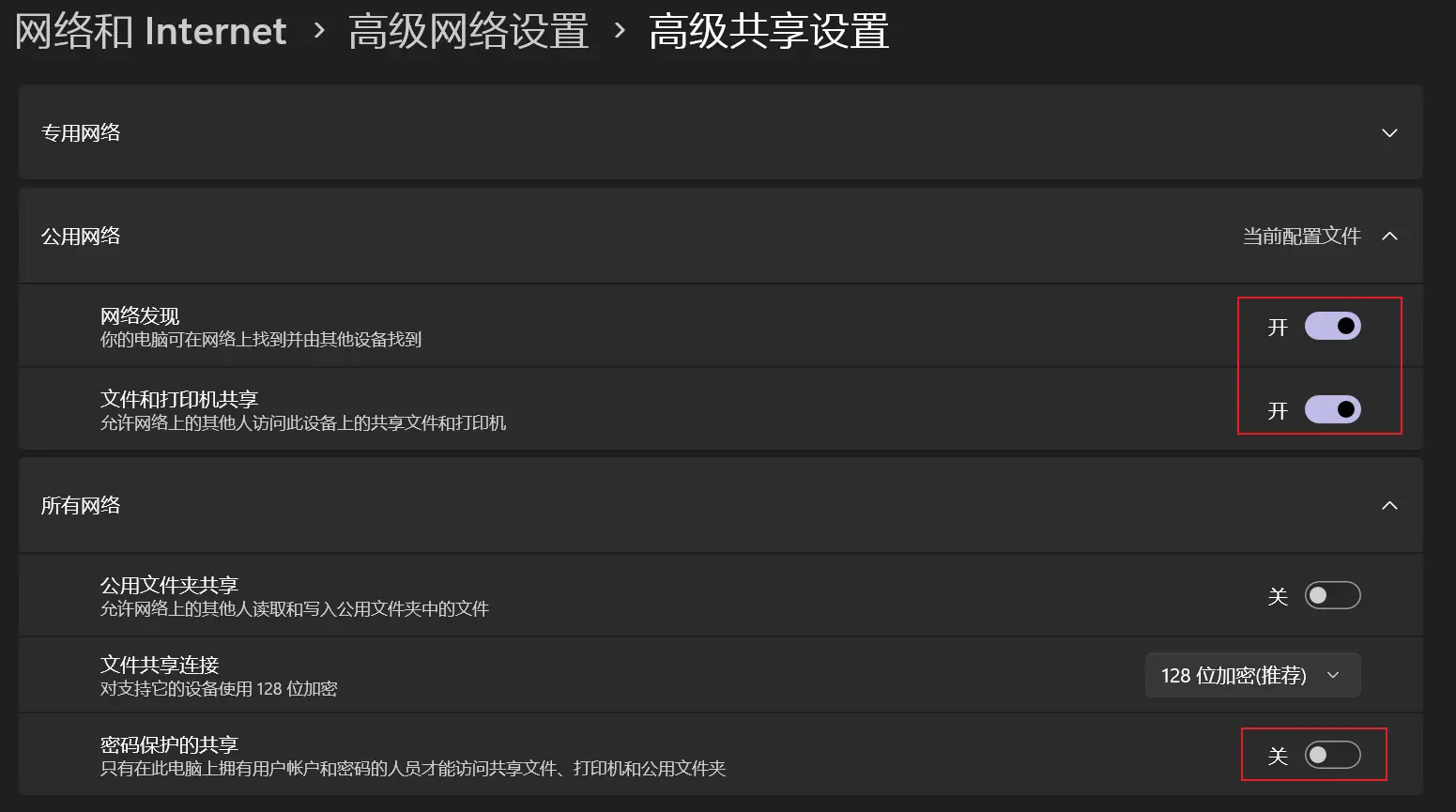
Es wird empfohlen, die Einstellung "Kennwortgeschützte Freigabe" zu deaktivieren. Wenn diese Einstellung aktiviert ist, müssen das Konto und das Kennwort für dieses freigegebene Konto im Voraus auf den untergeordneten Knoten gespeichert werden. Andernfalls müssen untergeordnete Knoten jedes Mal das Konto und das Kennwort anfordern, wenn sie sich mit dem freigegebenen Verzeichnis auf dem Hauptknoten verbinden.
Freigegebene Festplatte einrichten
Klicken Sie mit der rechten Maustaste auf die "Bildspeicherplatte (Festplatte, die Bilder speichert)" und die "Ergebnisspeicherplatte (MipMap Disptoks Arbeitsverzeichnis)", öffnen Sie den Eigenschaftendialog und öffnen Sie die Registerkarte "Freigabe" im Eigenschaftendialog.
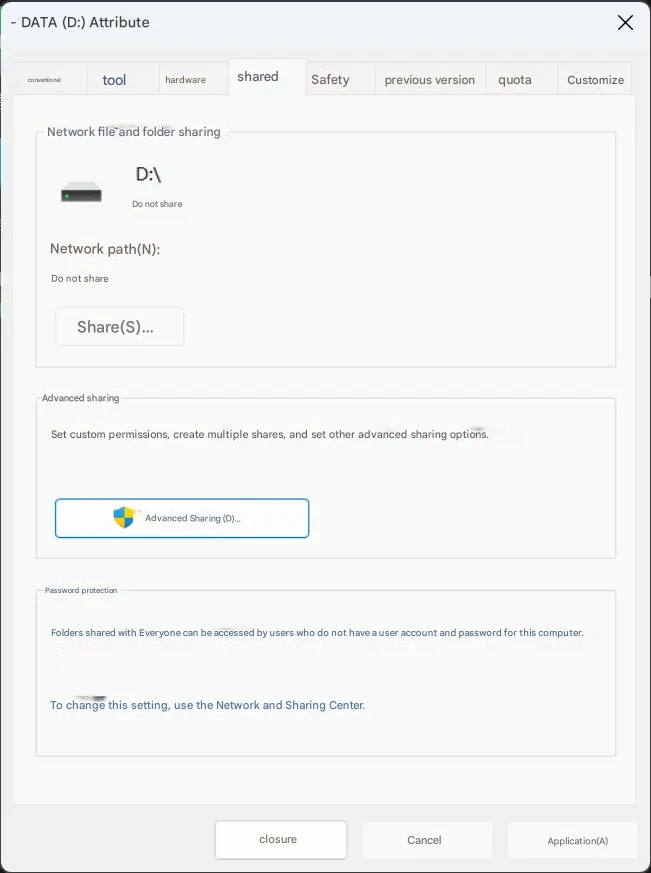
Klicken Sie auf "Erweiterte Freigabe", um den Freigabeeinstellungsdialog zu öffnen. Aktivieren Sie die Freigabe für dieses Laufwerk, legen Sie den Freigabenamen fest und überprüfen Sie die Benutzerberechtigungen in den Berechtigungseinstellungen, um sicherzustellen, dass dieses Laufwerk von anderen Computern gelesen und beschrieben werden kann.
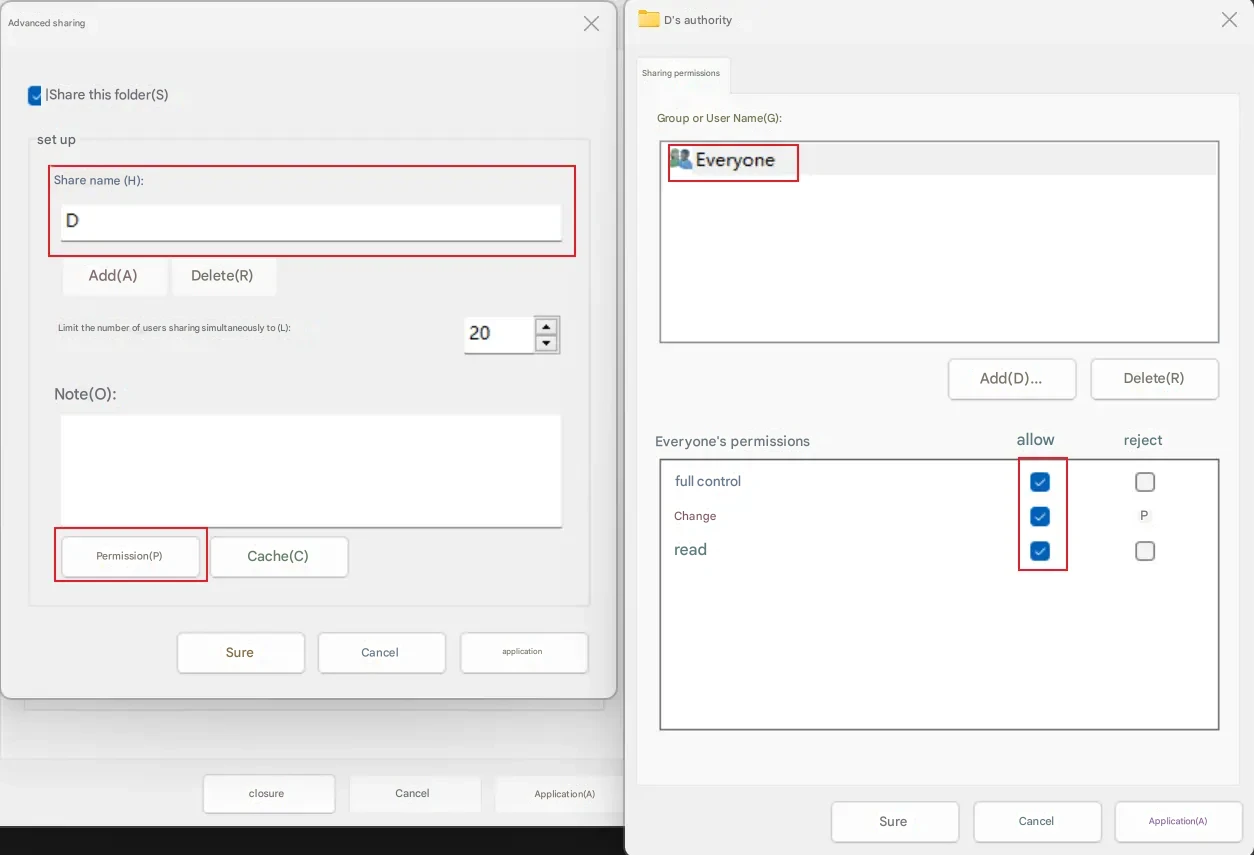
Klicken Sie auf Übernehmen, um die Änderungen zu bestätigen. An diesem Punkt können untergeordnete Knoten über die IP auf dieses Laufwerk zugreifen. Überprüfen Sie, ob der Zugriff normal ist. Der Zugriffspfad ist "\HauptknotenIP\FreigegebenerFestplattenname".
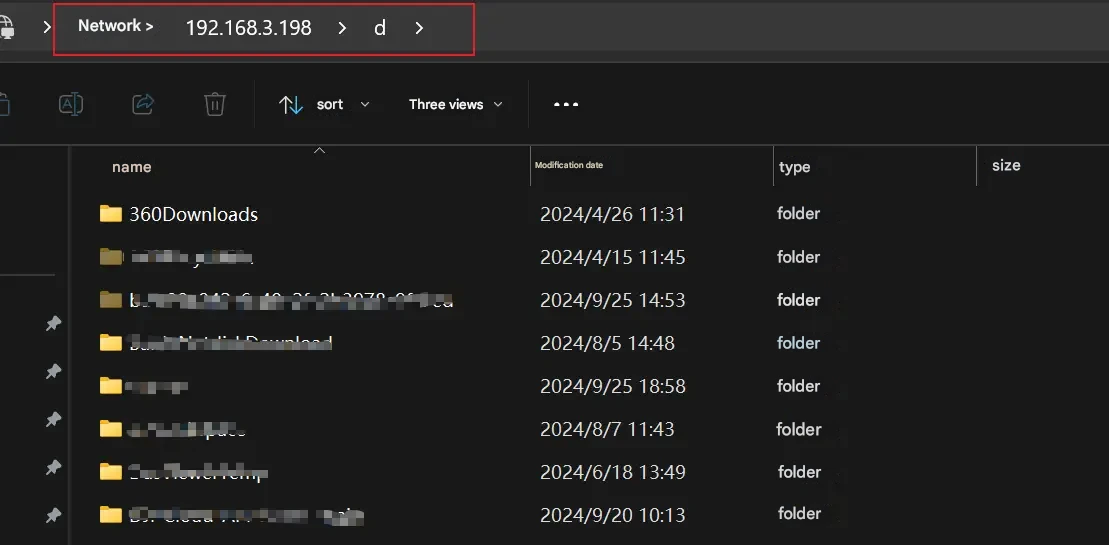
Hinweis: Die freigegebene Festplattenoperation muss für die "Bildspeicherplatte", "Ergebnisspeicherplatte" und andere Festplatten eingestellt werden, auf die zugegriffen wird.
Cluster-Konfigurationsmethode 1: Netzlaufwerk zuordnen
Hinweis: Bei der Konfiguration des Clusters durch Zuordnung eines Netzlaufwerks sollten die "Bildspeicherplatte" und "Ergebnisspeicherplatte" im Voraus vor "Freigegebene Festplatte einrichten" geplant werden. Stellen Sie sicher, dass der Laufwerksbuchstabe jeder Festplatte (Laufwerksbuchstabe kann in der Windows-"Datenträgerverwaltung" geändert werden) auf allen Knoten konsistent ist und nicht mit anderen Laufwerksbuchstaben auf jedem Knoten in Konflikt steht. Zum Beispiel: Wenn die "Bildspeicherplatte" Festplatte "Z" auf untergeordnetem Knoten 1 ist, dann sollten andere Knoten keine Festplatte "Z" haben, und diese "Bildspeicherplatte" sollte als Netzwerkfestplatte "Z" auf allen anderen untergeordneten Knoten zugeordnet werden. Ebenso muss die Konfiguration der "Ergebnisspeicherplatte" und anderer zugegriffener Festplatten auch dieser Regel folgen. Nach den obigen Schritten können untergeordnete Knoten bereits normal auf die freigegebene Festplatte lesen und schreiben. Wenn ein Netzwerkpfad verwendet wird, kann dieser Schritt übersprungen werden. Klicken Sie mit der rechten Maustaste auf "Dieser PC" und wählen Sie "Netzlaufwerk zuordnen".
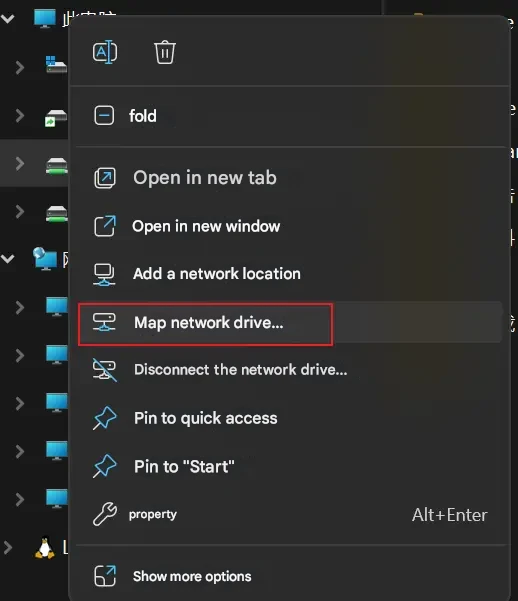
Legen Sie im Popup-Dialogfeld den Laufwerksbuchstaben und den Netzwerkpfad für das Laufwerk fest und klicken Sie auf Bestätigen, um es zum Datei-Explorer hinzuzufügen.
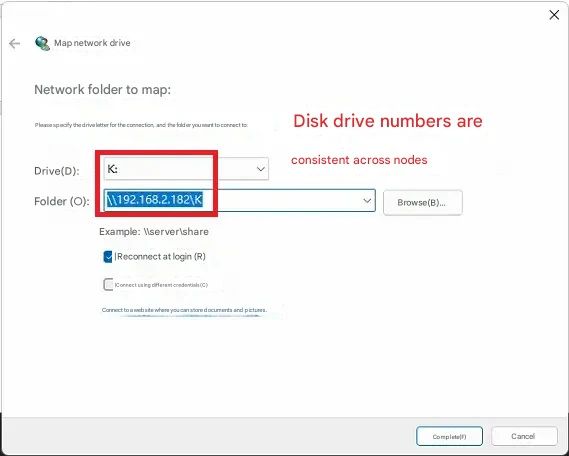
Ordnen Sie alle Festplatten, auf die von anderen Knoten zugegriffen wird, einschließlich der "Bildspeicherplatte", "Ergebnisspeicherplatte" und "Ergebnisspeicherplatte", auf die gleiche Weise zu und stellen Sie sicher, dass derselbe Laufwerksbuchstabe und Pfad verwendet wird. Nach der Konfiguration können Bildladen und andere Rekonstruktionsoperationen mit normalen Festplattenzugriffsmethoden durchgeführt werden.
Cluster-Konfigurationsmethode 2: Netzwerkpfad-Zugriff
Bei der Wahl der Konfiguration mit Netzwerkpfad-Zugriff können Sie nach dem Durchlaufen von "Überprüfen Sie den Speicherplatz des Knoten-Cache-Verzeichnisses", "Systemfreigabe einrichten" und "Freigegebene Festplatte einrichten" direkt über den Netzwerkpfad auf das Ergebnisarbeitsverzeichnis und das Bildverzeichnis zugreifen. Ändern Sie zunächst in den MipMap Disptok-Arbeitsverzeichnis ("Ergebnisspeicherplatte") Einstellungen das Arbeitsverzeichnis auf den oben hinzugefügten Netzwerkpfad oder den zugeordneten Laufwerksbuchstabenpfad.
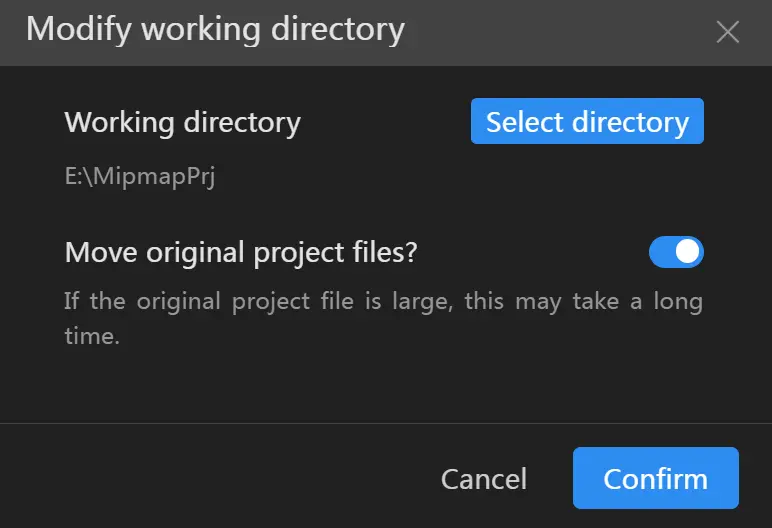
Ebenso müssen Fotos auch aus dem Netzwerkpfad ausgewählt werden.